网站维护员管理
点击图31左侧页面的网站维护员管理,出现图64所示页面。在新建维护员账号之前需要先添加维护员类型。我们可以通过维护员账号类型和维护员账号,姓名进行快速查找。
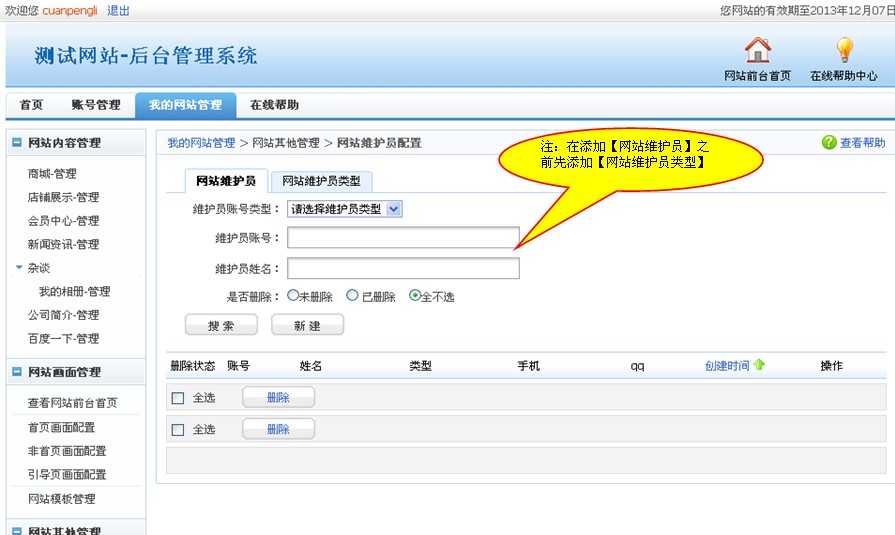
图64
网站维护员类型管理
第一步:网站维护员类型的添加。通过图64页面的维护员账号与姓名可以对维护员进行搜索,需要新建时,点击【新建】按钮,进入新建页面。
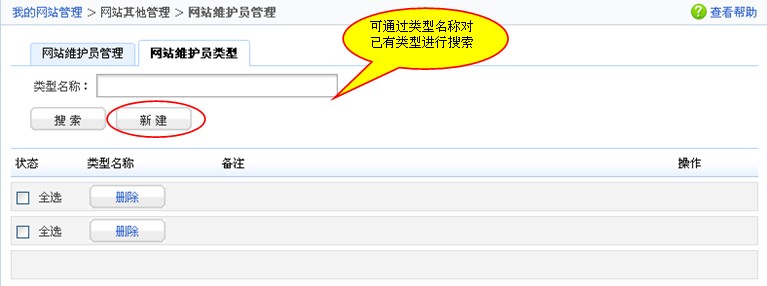
图65
第二步:进入新建页面之后,备注指的是可以拥有的权限,我们可以在拥有权限中选中需要设置的权限。完成之后点击保存,则会在【网站维护员管理】中维护员类型一栏中出现
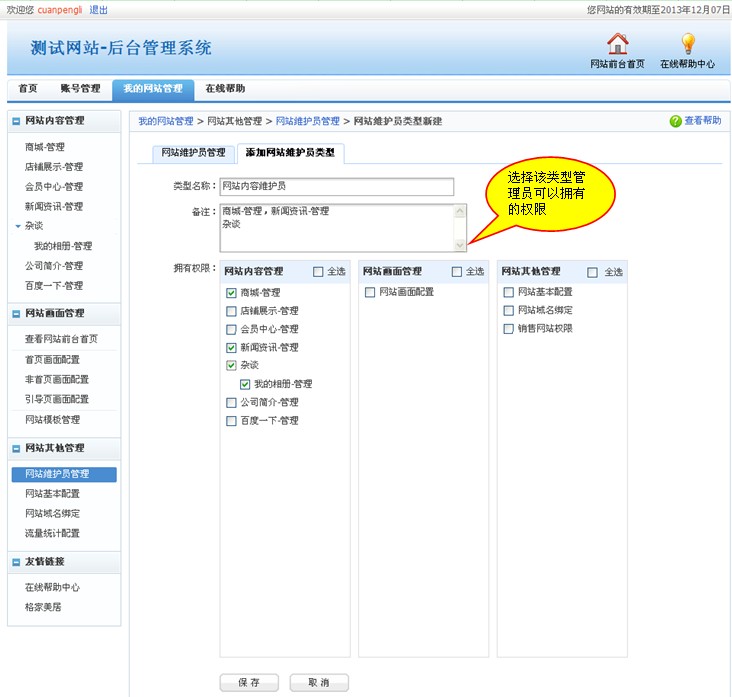
图66
第三步:配置成功之后,点击图67的网站维护员管理,查看网站维护员类型。

图67
第四步:我们可以对新建的网站维护员类型进行删除和修改。其中在【删除网站维护员类型】之前需保证将该类型下的所有维护员都已删除。
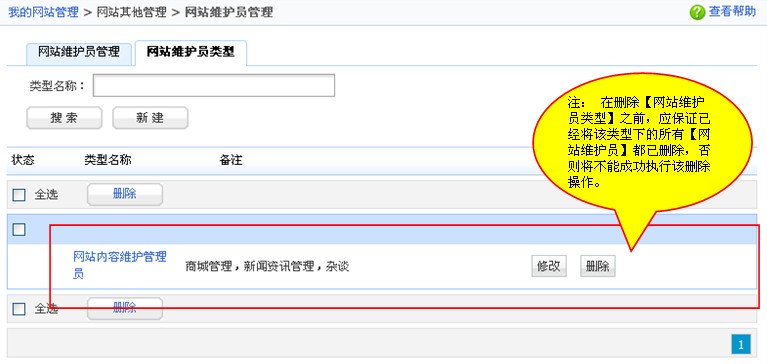
图68
类型添加成功后,我们就可以添加【网站维护员】了。
添加【网站维护员】
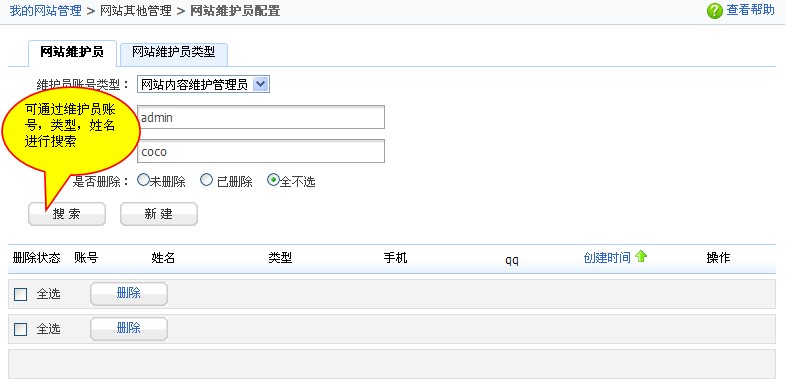
图69
第一步:新建网站维护员的时候,账号,密码,类型,姓名,所在地和详细地址不能为空,正确填写之后,点【保存】跳转到成功页面
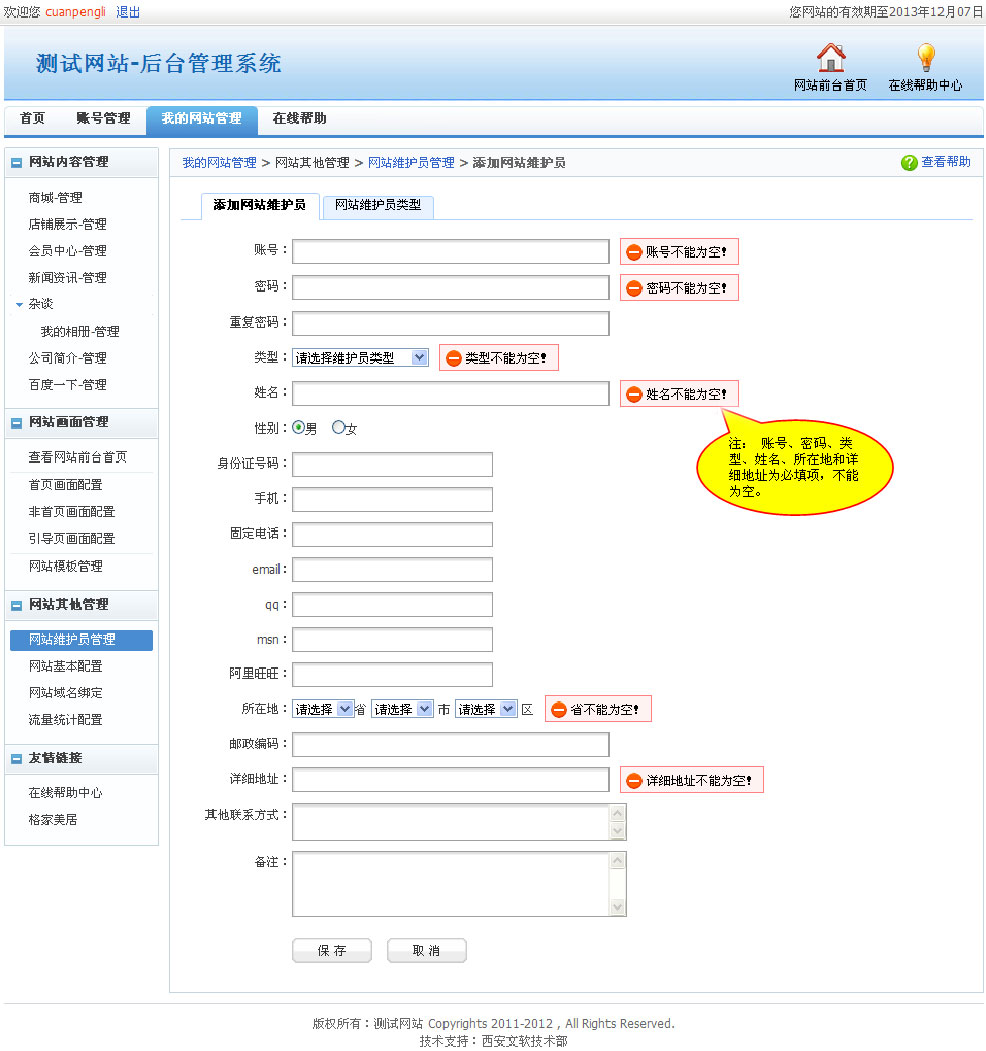
图70

图71
第二步:点击【查看前台页面】即可查看添加的内容。
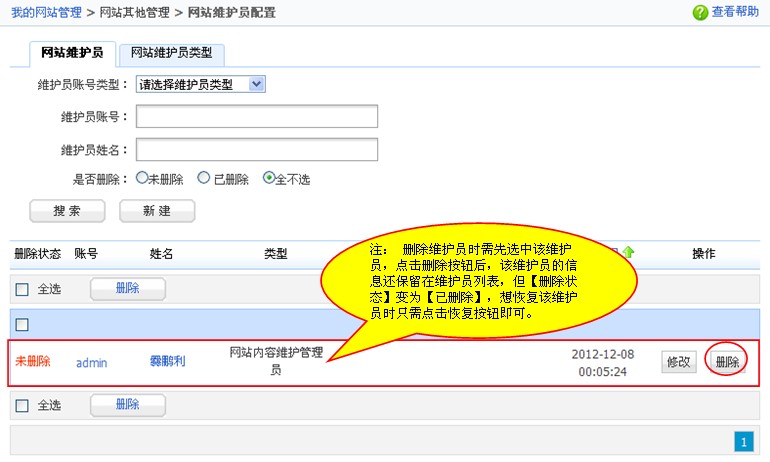
图72
第三步:如果我们需要删除账号,点击【删除】按钮即可,该账号信息还存在,只是删除状态变为【已删除】,如果下次需要使用的时候,点击【恢复】按钮就可以重新使用了。操作见图示。
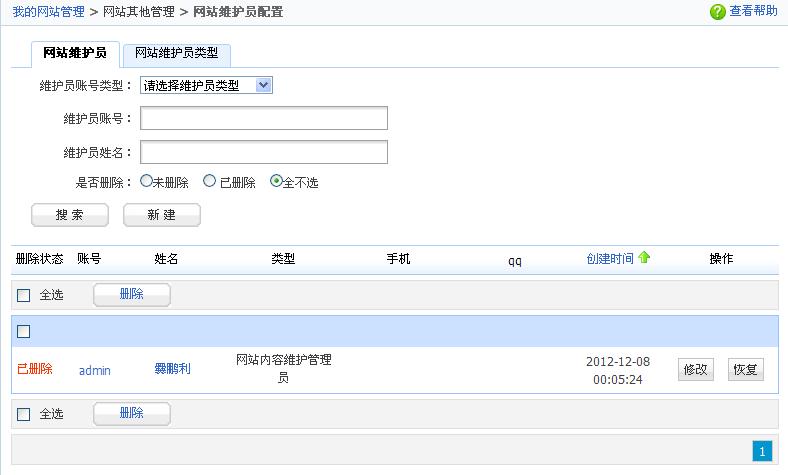
图73
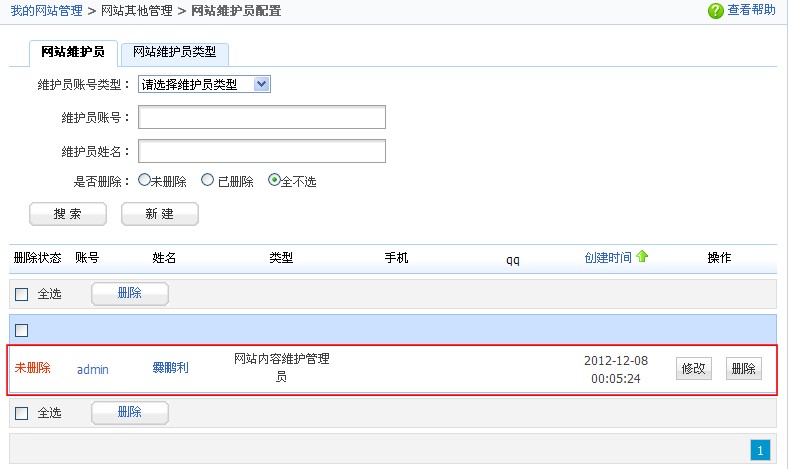
图74
以上就是网站维护员管理的基本操作。
由此进入:网站基本配置
